网盘压缩包怎么用qq浏览器打开 QQ浏览器如何解压百度云文件
更新时间:2023-12-27 10:21:48作者:zsbaocheng
在现如今信息爆炸的时代,我们经常会遇到需要下载并解压缩文件的情况,而对于使用QQ浏览器的用户来说,他们可能会对如何使用这款浏览器来解压百度云文件感到困惑。QQ浏览器作为一款功能强大的浏览器,除了提供快速、安全的上网体验外,还可以方便地解压压缩包,让用户能够更加便捷地获取所需内容。让我们来一起了解一下QQ浏览器如何打开并解压百度云文件吧!
步骤如下:
1.打开手机百度网盘,点击下方【文件】,确定要下载的压缩文件,点击下载

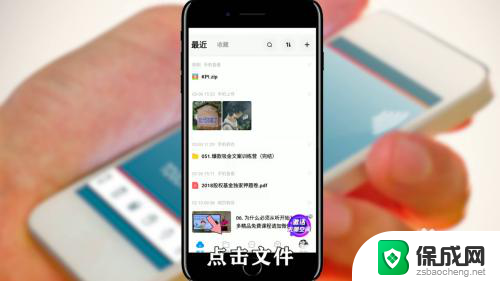
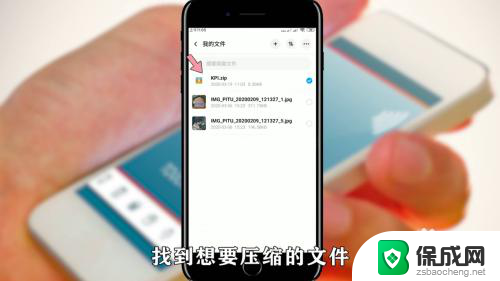
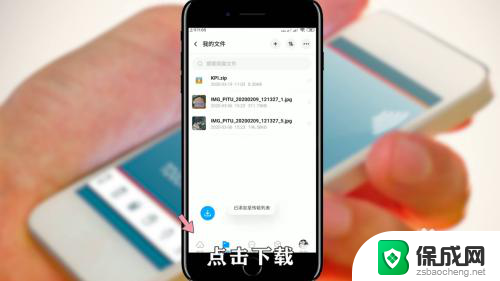
2.下载好后,点击右上角传输图标。进入下载界面,找到下载好的压缩文件,点击解压,选择QQ浏览器解压,点击允许使用
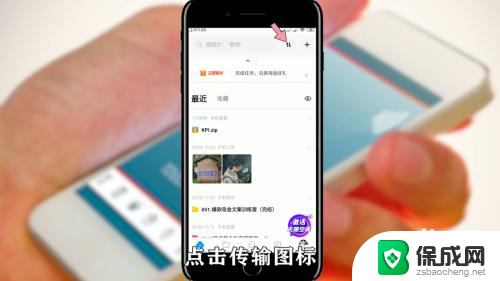
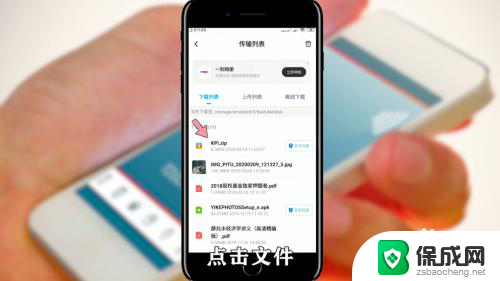
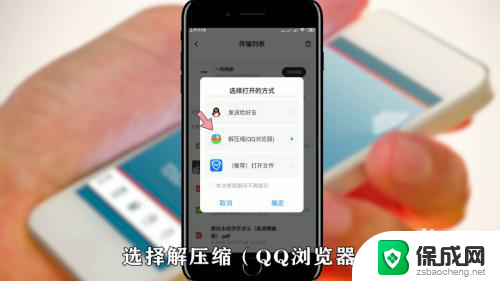
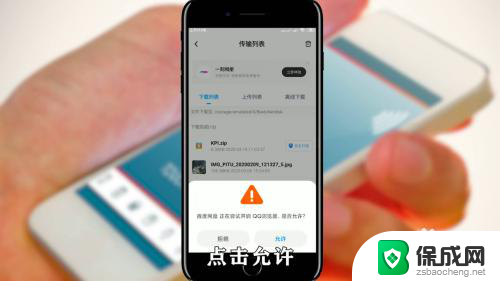
3.然后打开QQ浏览器,找到并打开想要解压的文件
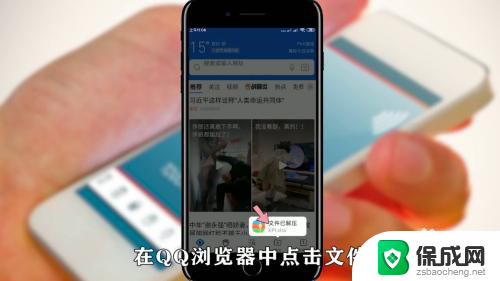
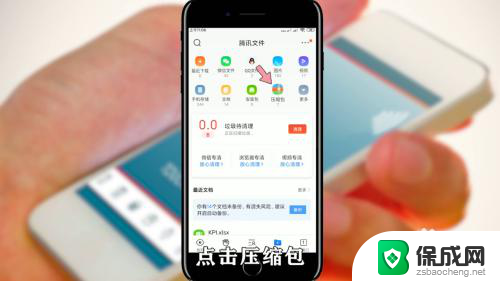
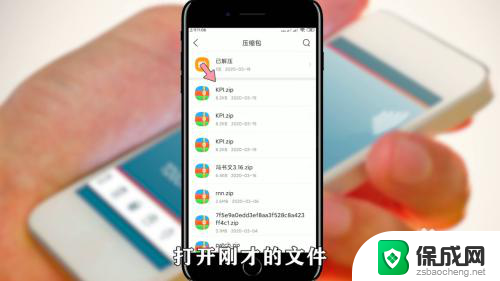
4.点击后方的【解压】按钮,这样的话就能通过QQ浏览器解压成功了
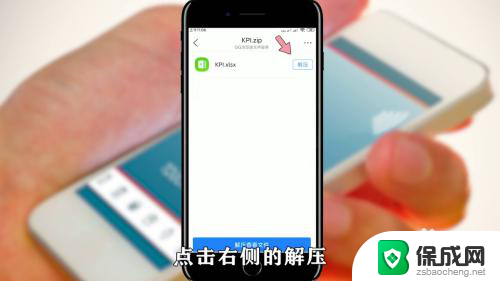
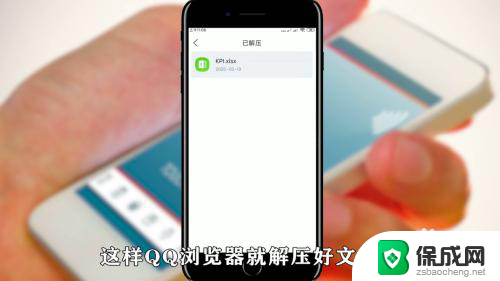
以上就是网盘压缩包如何在QQ浏览器中打开的全部内容,对于那些还不清楚的用户,可以参考以上小编提供的步骤进行操作,希望对大家有所帮助。
网盘压缩包怎么用qq浏览器打开 QQ浏览器如何解压百度云文件相关教程
-
 电脑怎么设置浏览器打开就是百度 如何将浏览器主页设置为百度界面
电脑怎么设置浏览器打开就是百度 如何将浏览器主页设置为百度界面2023-12-25
-
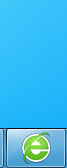 右上角默认浏览器打开 如何修改浏览器默认打开的主页
右上角默认浏览器打开 如何修改浏览器默认打开的主页2024-09-21
-
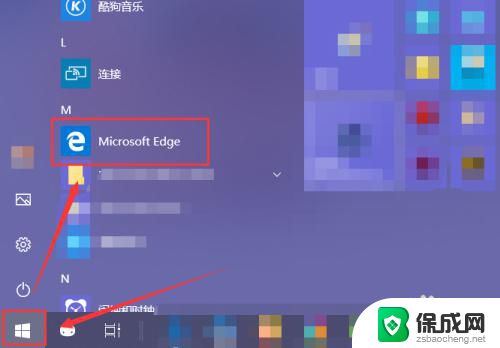 打开浏览器直接进入网站怎么关闭 Edge浏览器如何开启应用程序打开站点
打开浏览器直接进入网站怎么关闭 Edge浏览器如何开启应用程序打开站点2023-12-01
-
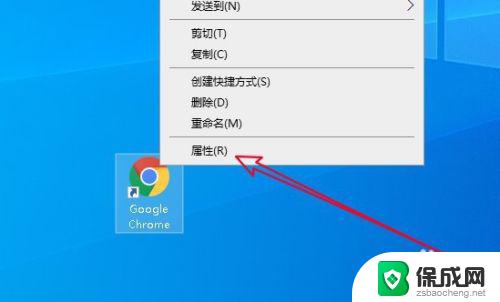 怎么谷歌浏览器打不开 谷歌浏览器打不开白屏怎么办
怎么谷歌浏览器打不开 谷歌浏览器打不开白屏怎么办2023-10-12
-
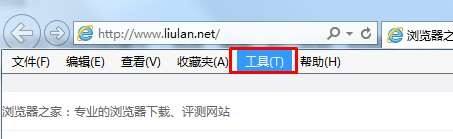 ie浏览器闪屏怎么解决 如何解决IE浏览器闪屏现象
ie浏览器闪屏怎么解决 如何解决IE浏览器闪屏现象2023-12-22
-
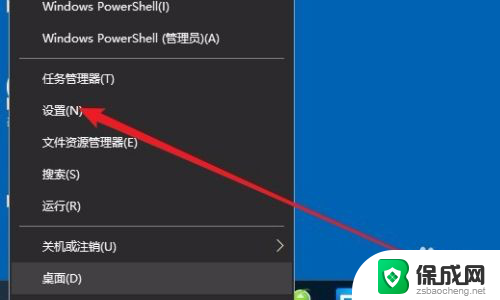 电脑edge浏览器打不开了 Win10系统edge浏览器无法打开怎么办
电脑edge浏览器打不开了 Win10系统edge浏览器无法打开怎么办2023-11-21
- 打开hao123浏览器 怎样让浏览器打开时自动跳转到hao123
- win10qq浏览器网页全屏总是把底下状态栏挡住 win10 QQ浏览器侧边栏隐藏设置方法
- 电脑上的浏览器打不开了怎么办 电脑能上网但无法打开浏览器解决方法
- 浏览器广告过滤怎么清零 手机QQ浏览器广告过滤记录清零方法
- Win11如何开启开发者模式 Win11开发者模式在哪打开,详细教程一网打尽
- 什么是Windows虚拟主机?Windows虚拟主机有哪些? - 详解Windows虚拟主机的定义和种类
- 微软未发现Win11更新致SSD损坏的关联传闻
- 英伟达GPU,市占94%,性能强劲,是最佳选择!
- 微软推出Windows 11 25H2预览版,Win10支持即将终止,升级Windows 11吧!
- Win11Debloat:优化系统流畅度!让您的Windows 11系统更加流畅!
新闻资讯推荐
- 1 Win11如何开启开发者模式 Win11开发者模式在哪打开,详细教程一网打尽
- 2 什么是Windows虚拟主机?Windows虚拟主机有哪些? - 详解Windows虚拟主机的定义和种类
- 3 微软未发现Win11更新致SSD损坏的关联传闻
- 4 一文搞定 Linux 与 Windows 双系统修复,实用教程分享
- 5 AMD与英特尔杠上了!下一代架构CPU大战爆发热点新闻
- 6 微软发布Windows 11 25H2最新预览版,ISO镜像即将上线
- 7 微软Windows 11年度更新进入测试,全面解析最新功能和改进
- 8 NVIDIA助力城市工业基础设施设计仿真领域最新资讯
- 9 贵显卡比入门款贵几千,差在哪?溢价很值得,还是纯交智商税
- 10 显卡段位大赏,你的“战力”属于哪一档?看看你的显卡性能表现如何
win10系统推荐
系统教程推荐
- 1 倒数日怎么设置在桌面 倒数日桌面显示方法
- 2 如何让windows电脑常亮 怎样让笔记本屏幕保持长时间亮着
- 3 ie8浏览器如何兼容 IE浏览器兼容模式设置方法
- 4 w10如何关闭杀毒 Windows10系统如何关闭自带杀毒软件
- 5 笔记本电脑哪个键代表鼠标右键 用键盘代替鼠标右键的方法
- 6 怎样查看windows激活状态 win10系统激活状态查看步骤
- 7 电脑怎么连接有线打印机设备 电脑连接打印机的设置方法
- 8 win10鼠标单击变双击了 win10系统鼠标单击变双击原因
- 9 iphone怎么将视频设置动态壁纸 iPhone动态壁纸视频设置教程
- 10 电脑锁屏怎么办 电脑自动锁屏怎么取消